Инструкция по установке Windows XP
Для того что бы установить windows xp нам потребуется диск с этой операционной системой и немного терпения, и так начнём.
- Вставляем в привод диск c операционной системой windows xp
- Перезагружаем компьютер
- При запуске компьютера нажимаем клавишу F12 или F11 или другую для выхода в boot меню (если не знаете какую то вам сюда и пропускаете 4 пункт )
- Появится загрузочное меню( boot) выбираем там с помощью клавиатуры свой CD привод (он может называться по разному например CD-DVD NEC) нажимаем Enter
- Возможно у вас появиться надпись boot CD-DVD please press any key buton (Загрузка с CD-DVD пожалуйста нажмите любую клавишу) нажимаем например Enter или пробел
- После чего появиться синий экран с надписью Установка windows
- Ждём пока windows подготовит компьютер к установке и ждём появление следующего окна

8. Нас интересует надпись (Чтобы приступить к установке Windows XP, нажмите <ВВОД>)нажимаем на клавиатуре клавишу Enter
9. Появиться окно с разделами дисков, выбираем с помощью стрелок на клавиатуре диск C (на фотке он один у вас может быть их больше) снова нажимаем клавишу Enter

9. Появиться окно с разделами дисков, выбираем с помощью стрелок на клавиатуре диск C (на фотке он один у вас может быть их больше) снова нажимаем клавишу Enter

10. В следующем окне вам предложат отформатировать диск, выбираем с помощью стрелок на клавиатуре (Форматировать раздел в системе NTFS) и нажимаем клавишу Enter
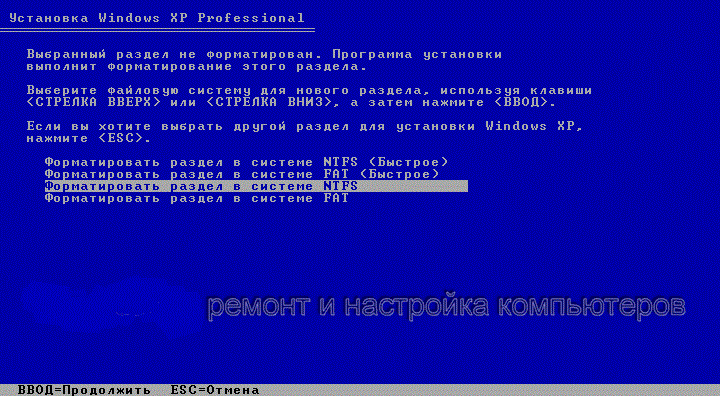
windows
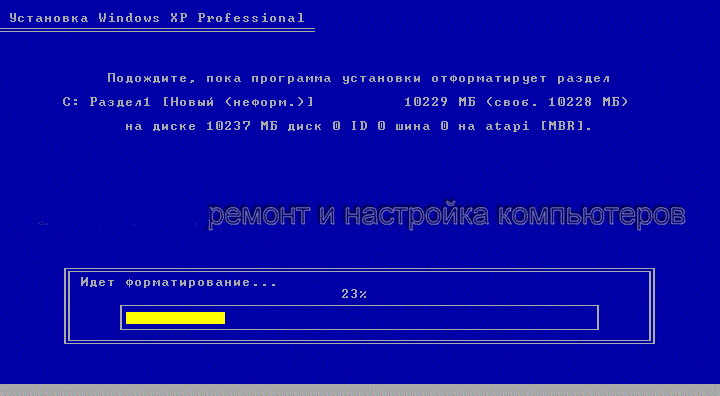
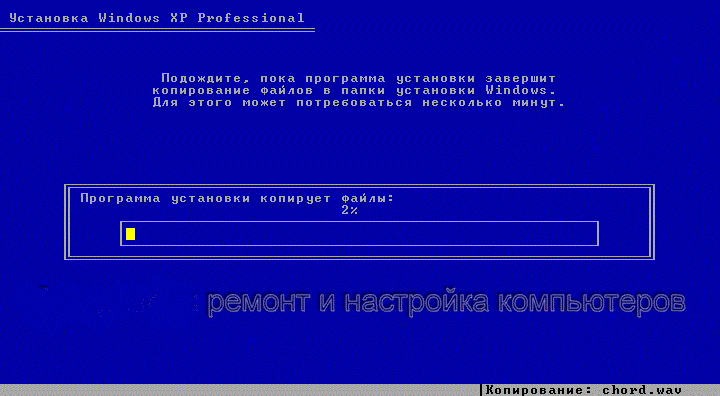
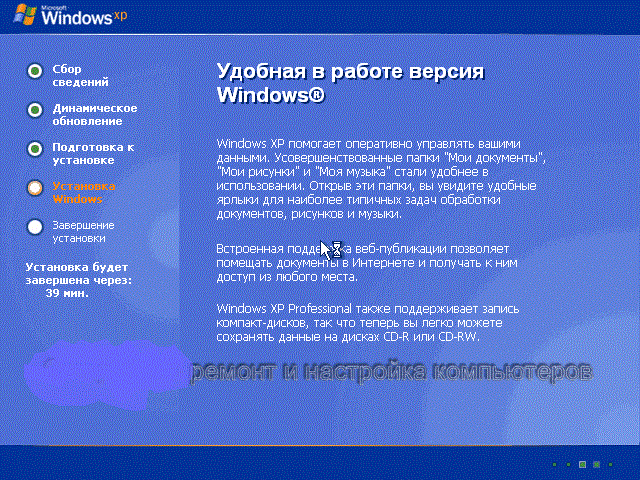
12. После того как пройдут все процессы показанные на картинке выше, появиться окно (Языки и региональные стандарты)(может и не появиться) с помощью мыши нажимаем Далее >
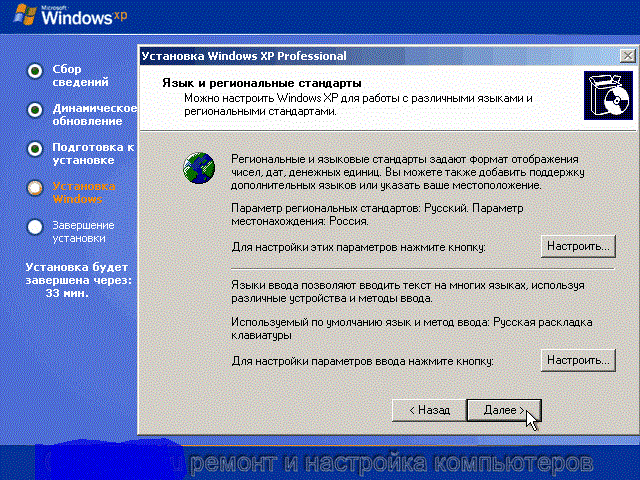
13. Следующее окно (Настройка принадлежности программ)(может и не появиться), в поле имя вводите своё имя, поле организация можно оставить пустым, нажимаете кнопку Далее >

14. Появиться окно (Имя компьютера и пароль администратора)(может и не появиться) нечего не меняем и не вводим, просто нажимаем кнопку Далее >
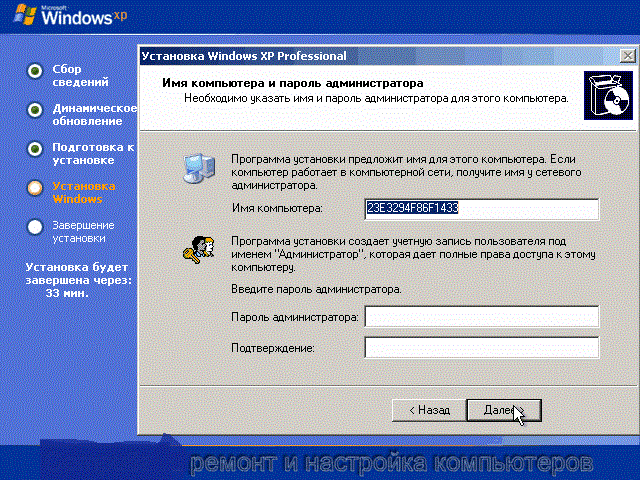
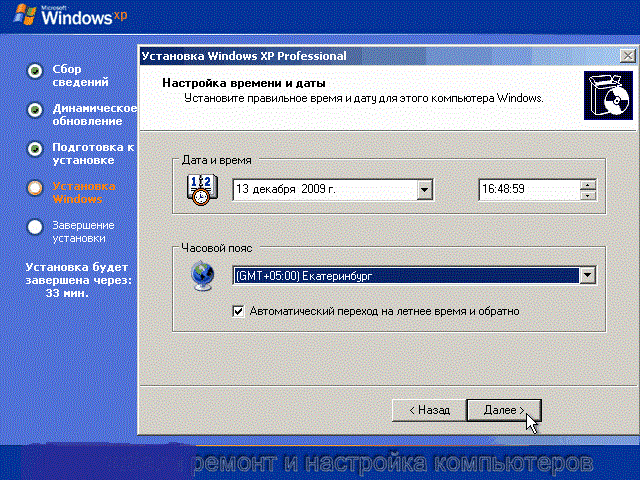
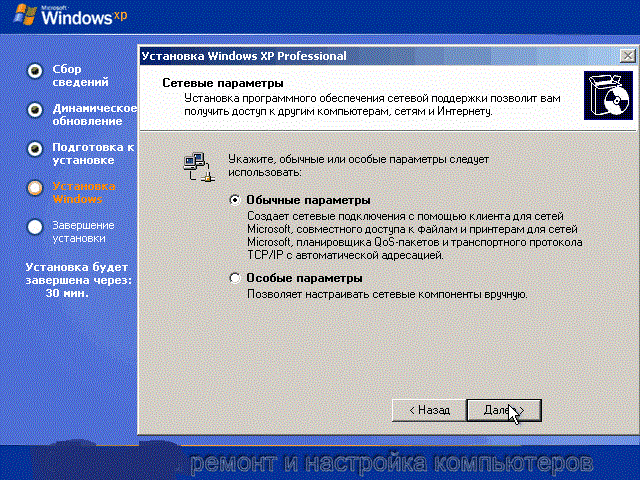
17. За тем следует окно (Рабочая группа или домен) (может и не появиться)тоже нечего не меняем, нажимаем Далее >
18. Ждём завершения установки, можно сходит попить чай или перекурить :)
19. После установки компьютер перезагрузиться, запуститься windows и появиться сообщение(Параметры экрана)(может и не появиться) нажимаем кнопку ОК
20. После чего появиться сообщение (Параметры монитора)(может и не появиться) с идущем таймером, нажимаем ОК
21. Далее появиться окно (Вас приветствует Microsoft Windows XP)(может и не появиться) нажимаем Далее
22. Следущее окно (Помогите защитить свой компьютер) (может и не появиться) выбираем (Отложить это действие) и нажимаем далее

23. Окно (Проверка подключения к Интернету)(может и не появиться) нажимаем Пропустить
24. В следующем окне вам предложат указать пользователей компьютера(может и не появиться), в поле имя вашей учетной записи вводите своё имя, если вы хотите что бы у кого-то из ваших близких были свои учётные записи, то вводите их имена в полях Второй пользователь, третий, четвёртый... и нажимаете Далее
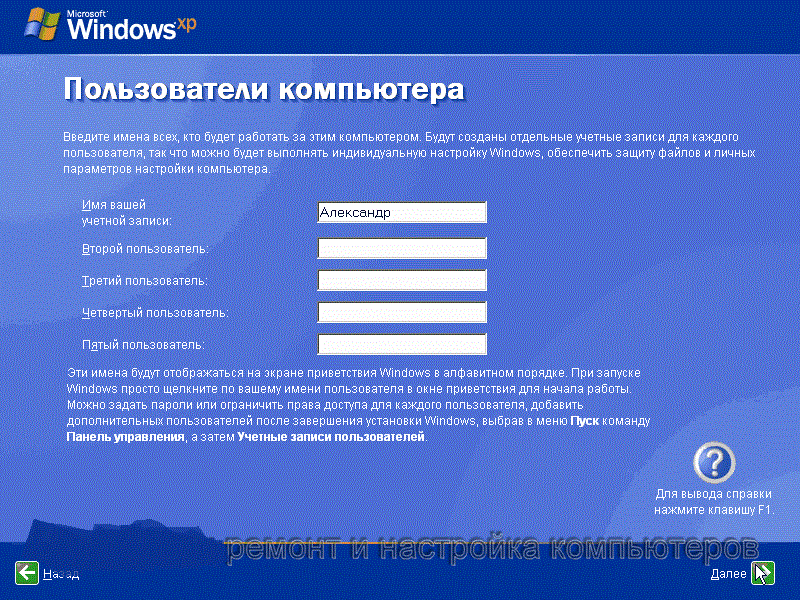
25. Окно (Спасибо) тут вас поздравляют с успешной настройкой системы, просто нажимаем Готово
Поздравляю вы самостоятельно установили Windows XP
Дальше вам необходимо установить драйвера на все ваше оборудование и установить программы.




